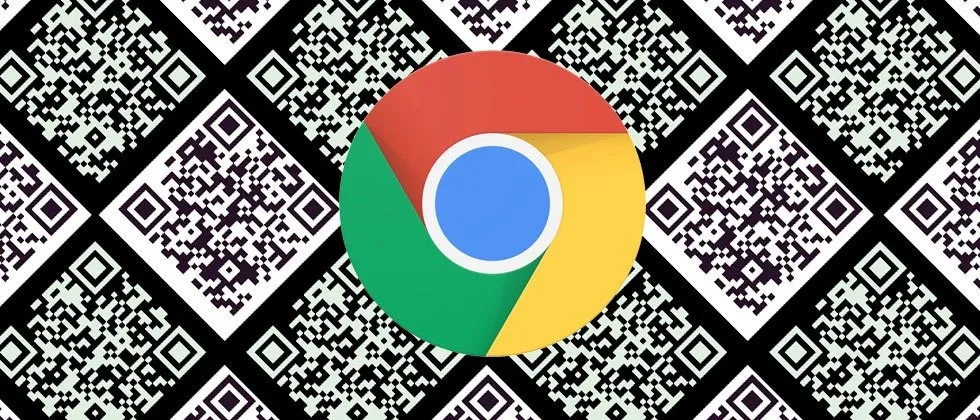Với trình duyệt Chrome, việc scan mã QR code chỉ là chuyện nhỏ. Bạn không cần phải cài đặt thêm bất cứ ứng dụng nào nữa. Hãy làm theo cách sau.
Với trình duyệt Chrome, việc scan mã QR code chỉ là chuyện nhỏ. Bạn không cần phải cài đặt thêm bất cứ ứng dụng nào nữa. Hãy làm theo cách sau.
Bạn đang đọc: Hướng dẫn scan QR code trên Chrome iOS trong 1 nốt nhạc
QR Code là những ô vuông có hình pixel tuy trông kỳ quặc nhưng rất đỗi hữu dụng, đặc biệt là khi bạn cần scan nó để đi đến một đường dẫn nào đó. Thật bất tiện khi phải mở một ứng dụng scan mã QR, sau đó copy và dán vào trình duyệt. Nay mới Chrome iOS, bạn có thể dùng iPhone để quét mã một cách trực tiếp. Đây là hướng dẫn dành cho bạn.
Làm thế nào để quét mã QR với Google Chrome trên iPhone
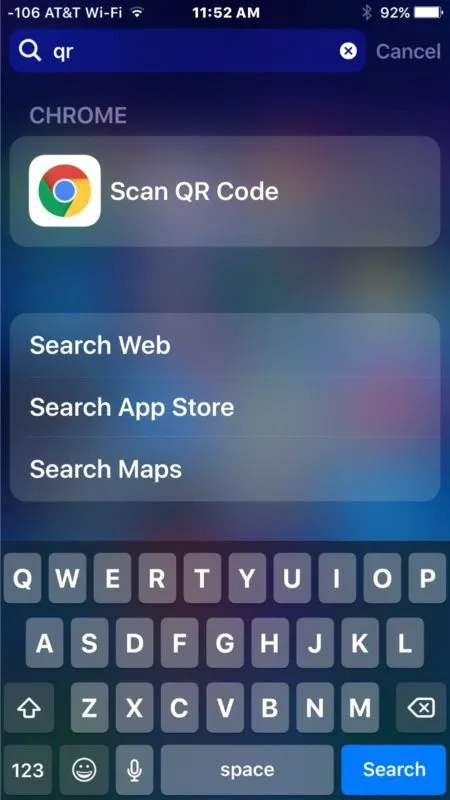
Cài đặt và cập nhật ứng dụng Google Chrome trên iPhone của bạn. Từ Màn hình chính của iPhone, vuốt xuống màn hình để truy cập vào tính năng tìm kiếm Spotlight, nhập “qr” vào và nhấn vào “Scan QR Code” trong phần Chrome ở mục kết quả.
Tìm hiểu thêm: Hướng dẫn giới hạn băng thông của Windows Update trên Windows 10
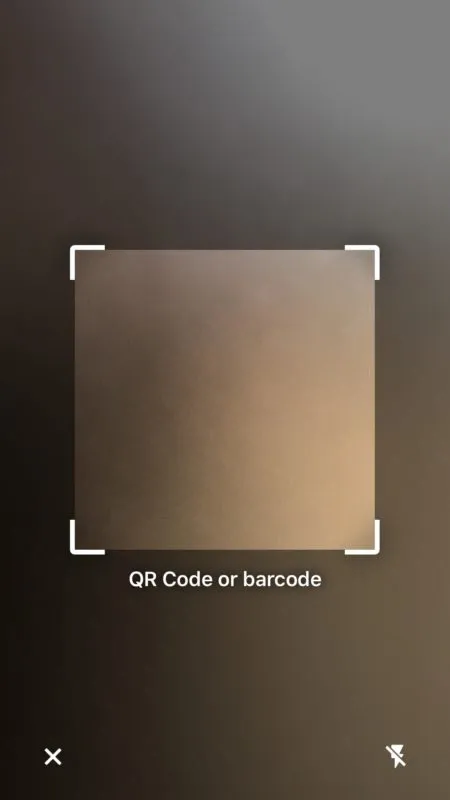
Sau đó, bạn quay hướng camera về mã QR để máy nhận dạng. Nếu đó là đường dẫn, trình duyệt Chrome sẽ tự động mở trang web đó cho bạn. Thật tuyệt vời đúng không nào?
Quét mã QR qua 3D Touch trong Chrome
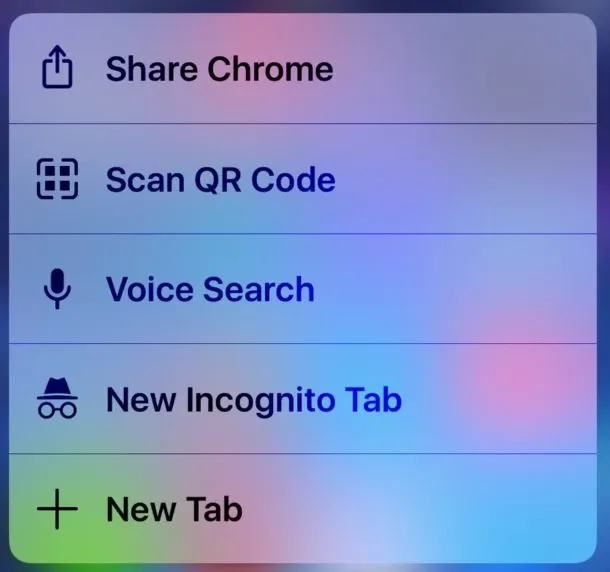
>>>>>Xem thêm: [HOT] Hướng dẫn tải và chơi Asphalt 9: Legends (beta) cho các máy iPhone/iPad
Một tùy chọn khác là bạn có thể nhấn giữ 3D Touch vào biểu tượng Chrome và tùy chọn “Scan QR Code” cũng sẽ xuất hiện trên màn hình. Chúc bạn thành công.
Xem thêm: Đã tới lúc người dùng iOS từ bỏ tình duyệt Safari và bắt đầu dùng Chrome
DominV
Theo osxdaily